For nylig har vi spillet omkring Outlook2010 meget. Du kan læse de foregående indlæg om at bruge det i Offline-tilstand, køre i Safe Mode og fremskynde det ved kun at downloade Headers. Nu viser vi dig, hvordan du styrer Outlook-tilføjelsesprogrammer.
Gå til Fil, og vælg Valg. Nu finder du tilføjelsespunkter listet på venstre sidefelt, vælg det, og du vil se listen over alle aktive, inaktive og deaktiverede tilføjelser. Men dette er kun til at se tilføjelsesprogrammerne, ikke for at administrere dem.

Hvis du vil administrere tilføjelsesprogrammer, dvs. aktivere / deaktivere dem, skal du vælge tilføjelsestypen fra rullelisten og trykke på Go.
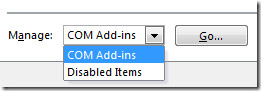
Nu ser du et nyt dialogvindue, hvorfra du kan deaktivere / aktivere tilføjelsesprogrammerne. Du skal blot kontrollere en tilføjelse for at aktivere den og fjerne markeringen for at deaktivere den.
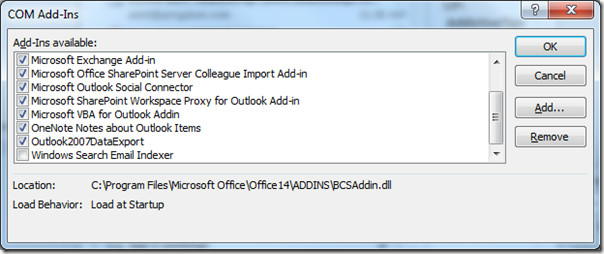
Hvis du vil installere en tilføjelse manuelt, skal du trykke på knappen Tilføj og vælge det tilføjelsesprogram, du har downloadet. At slå Fjern fjerner tilføjelsen.
Ovenstående eksempel viser, hvordan du kan administrere tilføjelsesprogrammer i Outlook 2010, men den samme procedure gælder også Word 2010, Excel 2010 og PowerPoint 2010.













Kommentarer